2023-07-12 409
还不会使用Adobe Premiere pro 2020删除声音轨吗?还不会的朋友可以来和小编一起学习一下Adobe Premiere pro 2020删除声音轨的操作方法吧,希望通过本篇教程的学习,对大家有所帮助。
首先,打开Adobe Premiere pro 2020主界面,点击左上方点击新建
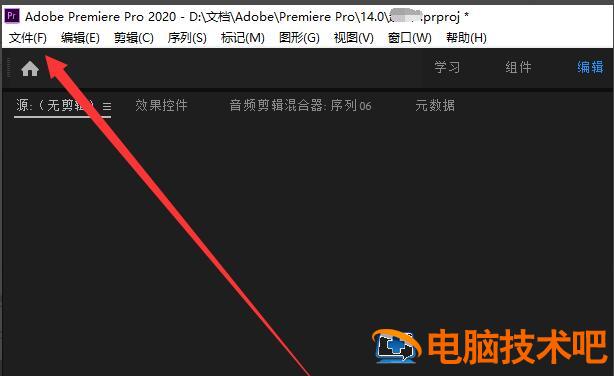
然后新建一些新的项目
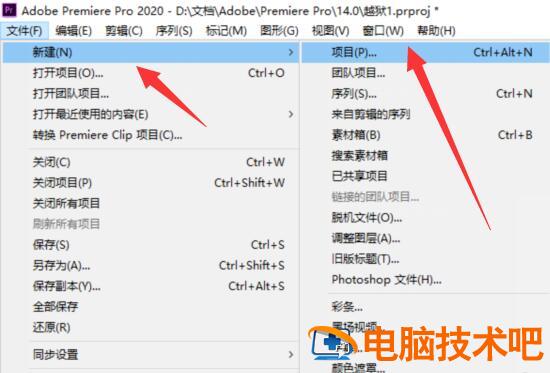
接下来在左下方,选中序列,新建一些序列
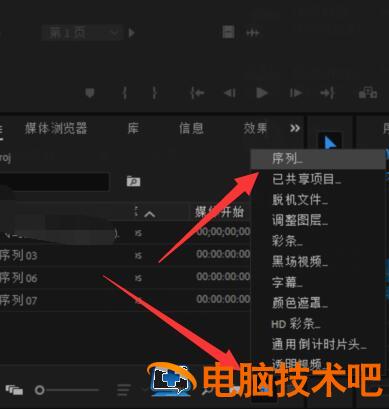
在空白地方右键,导入一些视频素材
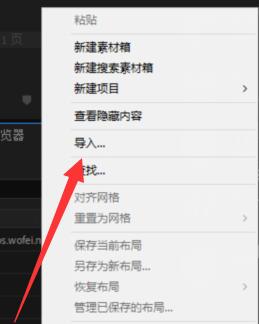
将视频素材拖到右边的轨道里
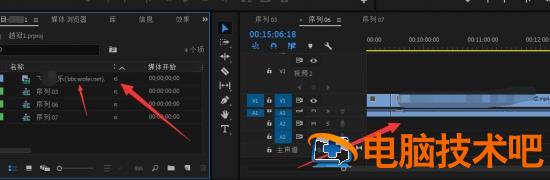
对着视频右键,然后选中【取消链接】
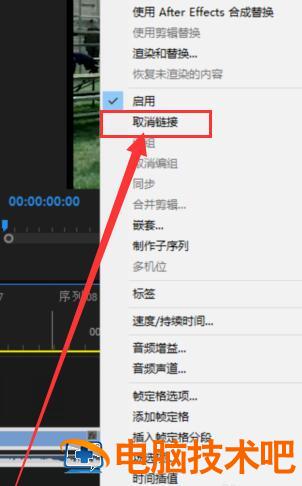
选中声音轨道的声音,点击按键盘【delete】可以直接删除
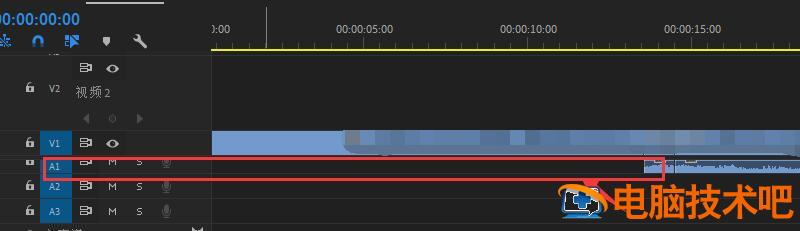
注意:Adobe Premiere pro 2020需要取消链接才可以删除
以上就是小编分享的Adobe Premiere pro 2020删除声音轨的操作方法,还不会的朋友可以来学习一下哦。
原文链接:https://000nw.com/18214.html
=========================================
https://000nw.com/ 为 “电脑技术吧” 唯一官方服务平台,请勿相信其他任何渠道。
系统教程 2023-07-23
电脑技术 2023-07-23
应用技巧 2023-07-23
系统教程 2023-07-23
软件办公 2023-07-11
系统教程 2023-07-23
软件办公 2023-07-11
软件办公 2023-07-12
软件办公 2023-07-12
软件办公 2023-07-12
扫码二维码
获取最新动态
